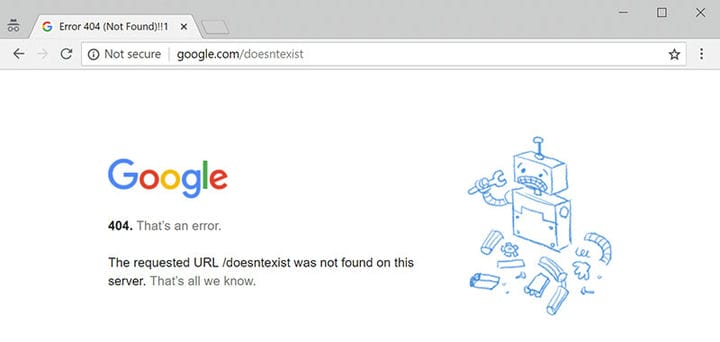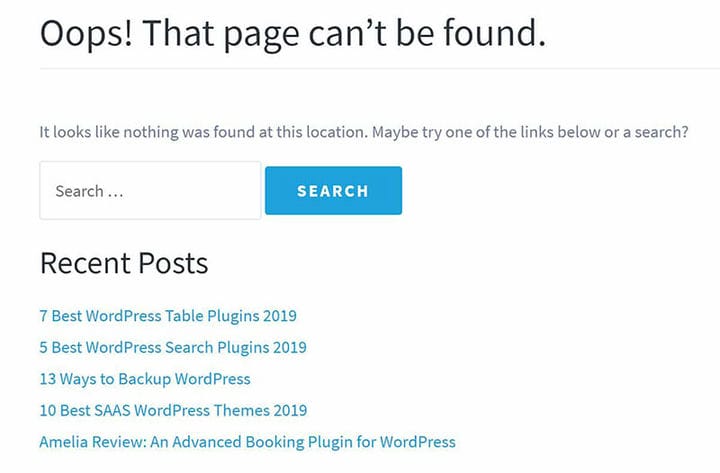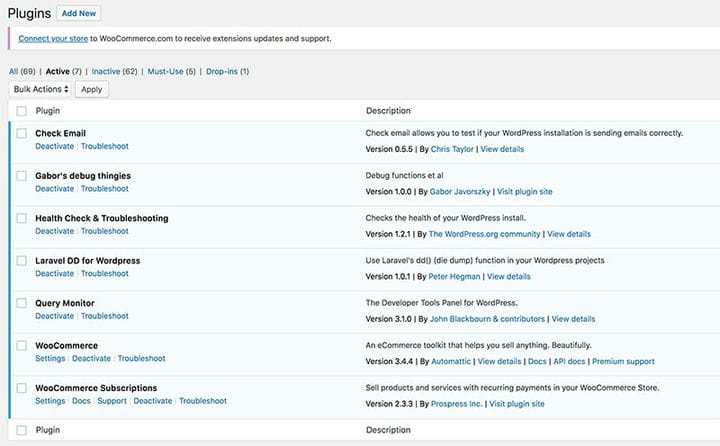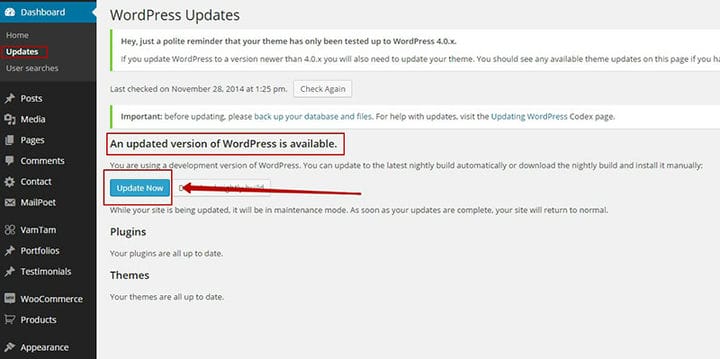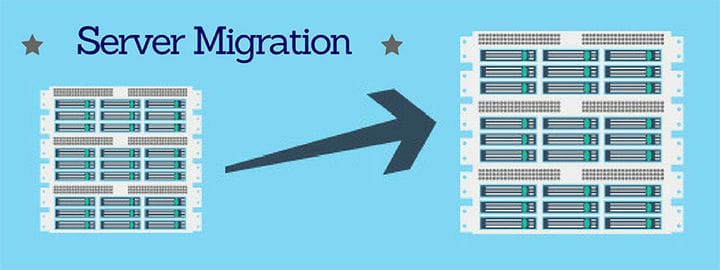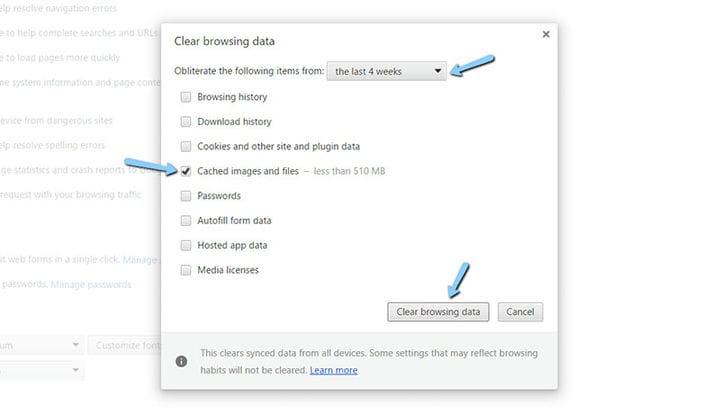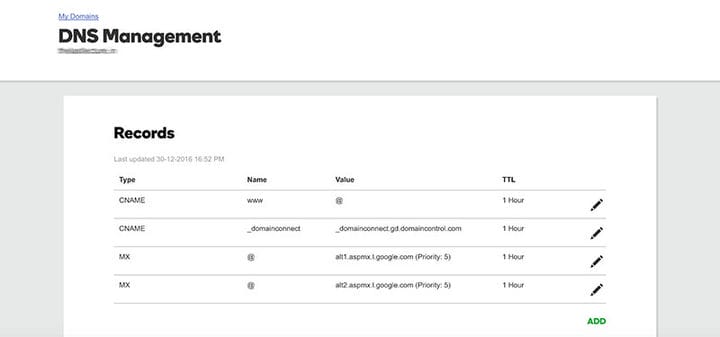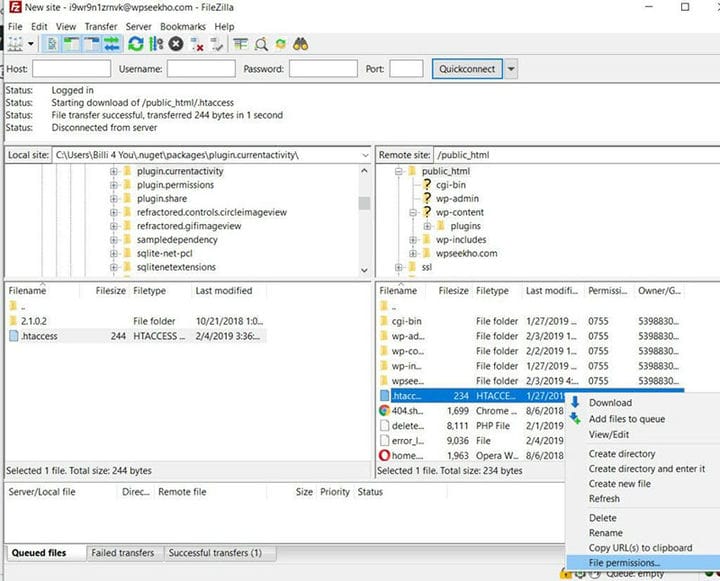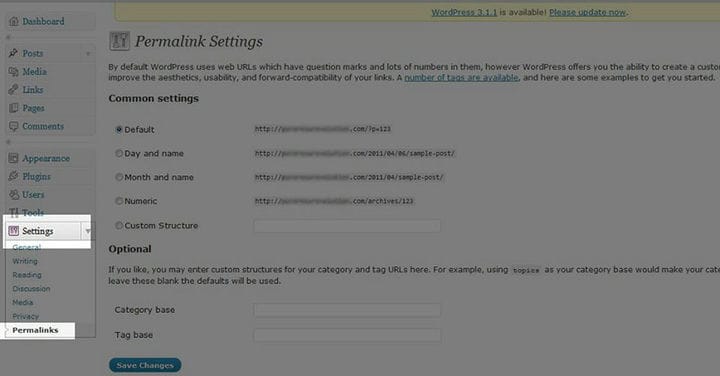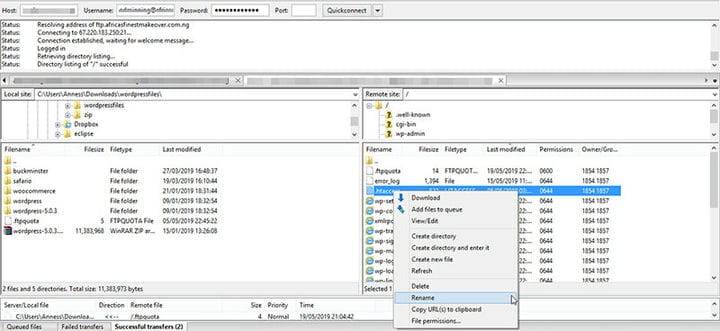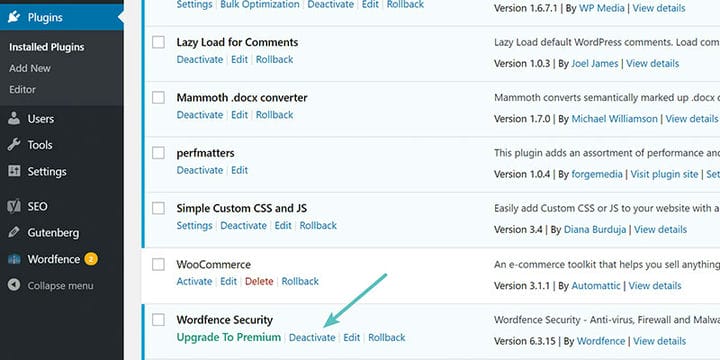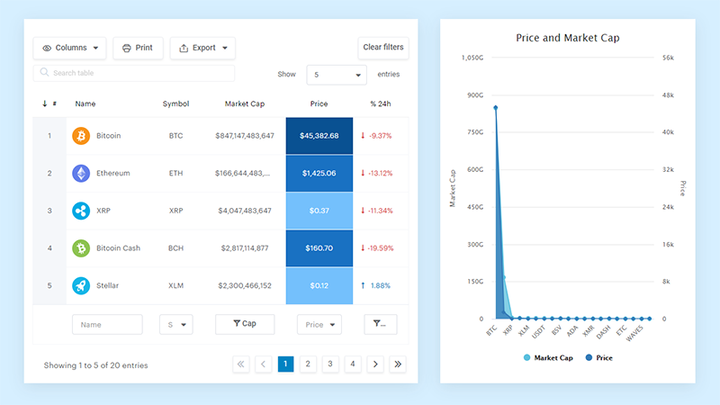Як виправити помилку «Посилання WordPress не працюють».
Якщо ви отримуєте помилку 404, коли намагаєтеся відвідати сторінки та веб-сайти за посиланнями на вашому сайті, то, ймовірно, це помилка «Посилання WordPress не працюють». Ця стаття покаже вам, як виправити непрацюючі посилання та включити їх у роботу належним чином.
Постійні посилання на вашому сайті дуже важливі, тому їх слід створювати таким чином, щоб при натисканні вони спрямовували користувачів до потрібного пункту призначення. Коли ці посилання не працюють, це може зіпсувати роботу ваших користувачів і завадити вам підключитися до інших веб-сайтів.
Виправлення непрацюючих посилань є життєво важливим для покращення взаємодії з користувачем на вашому сайті, тому вам потрібно навчитися усунути помилку «Посилання WordPress не працюють».
Багато користувачів WordPress на певному етапі стикалися з цією помилкою, і наведений нижче посібник, створений нашою командою в wpDataTables, повинен допомогти вам її виправити.
Які симптоми помилки «Посилання WordPress не працюють»?
Непрацюючі посилання на вашому веб-сайті зазвичай викликають помилку 404. Ця помилка відображається лише тоді, коли посилання намагається підключити користувача до сайту, якого не існує, або саме посилання є неправильним. Якщо одне або кілька ваших посилань не з’єднуються з потрібним пунктом призначення, можливо, на вашому сайті є непрацюючі посилання, і дуже важливо виправити їх якомога швидше.
Кожен браузер показує цю помилку по-своєму; деякі браузери просто відображатимуть помилку «404 не знайдено», а Chrome, наприклад, відображатиме: «404. Це помилка». Він з’являється, коли браузер намагається перейти на сайт за посиланням, але не може його отримати через несправне посилання або сайт не існує.
Несправне внутрішнє постійне посилання є проблемою, оскільки ви не можете повністю показати свій веб-сайт. Зазвичай, коли ви отримуєте помилку WordPress 404, веб-сторінка не відображається. Однак у деяких випадках відображатимуться лише частини сторінки, наприклад бічні панелі та вміст угорі, а решта вмісту не відображатиметься.
Цей випадок також має справу з непрацюючими постійними посиланнями. Цей тип помилки 404 іноді зустрічається на веб-сторінках WordPress, і вони з’являються, коли сайт не може бути відображено або коли посилання не працює.
Помилка 404 є серйозним показником непрацюючих посилань, і було б гарною ідеєю остаточно викорінити помилку якомога швидше.
Чому постійні посилання не працюють у WordPress?
Непрацюючі посилання на вашому веб-сайті, особливо внутрішні непрацюючі посилання, можуть призвести до того, що ваш веб-сайт згорнеться сам на себе та завдасть значної шкоди. Вони істотно пригнічують потенціал вашого сайту. Ви можете перевірити свої віджети статистики на наявність можливих помилок 404 на вашому сайті.
Проблема полягає в тому, що на цих сторінках є кілька дуже важливих частин вмісту, і ви не пам’ятаєте, що видаляли ці сторінки. Помилка «Посилання WordPress не працюють» може бути з кількох причин, і першим кроком до її усунення є визначення причини. Ось деякі поширені причини помилки.
Нові плагіни псують посилання
Іноді в основі проблеми можуть бути плагіни, особливо ті, які так чи інакше мають справу з постійними посиланнями. Ви повинні перевірити плагіни, щоб побачити, чи вони викликають помилку.
Оновлення
На жаль, нові оновлення WordPress або однієї з його тем часто можуть бути причиною цієї помилки.
Цілком можливо, що оновлення спричиняє несумісність з деякими елементами вашого веб-сайту, такими як плагін або теми, що порушує ваші постійні посилання. Спробуйте скасувати оновлення, щоб перевірити це, але будьте обережні, щоб не втратити дані.
Перехід на новий сервер
Якщо ви нещодавно перемістили свої дані на інший сервер або нещодавно відновили резервну копію, це може бути причиною проблеми. Іноді під час цього процесу постійні посилання WordPress не працюють або зникають. На щастя, ви можете вирішити проблему за допомогою певного плагіна або програмного забезпечення.
Кешування
Іноді помилка може виникати лише для вас, але вона ідеально працює для інших. Це через проблему з кешуванням у вашому браузері.
Неправильні налаштування DNS
Проблема може бути в налаштуваннях DNS або, можливо, домен ще не розповсюджено, тому помилка також з’явиться.
Неправильні дозволи файлу у файлі .htaccess
У деяких випадках наведений вище сценарій також може створити проблему, особливо якщо ви нещодавно змінили або оновили файл .htaccess. Перевірте наявність дозволів у файлі .htaccess.
Як виправити помилку WordPress Links not Working
Щоб вирішити проблему, вам знадобиться доступ до інформаційної панелі WP і облікові дані FTP. Сподіваємось, ви зможете вирішити проблему одним із цих методів.
Спосіб №1: Скиньте налаштування постійного посилання
Перше, що вам слід спробувати, це скинути налаштування постійного посилання. Якщо ви це зробите, ви знатимете, чи це була справжня проблема чи подія. Ось як скинути налаштування постійного посилання.
- Увійдіть на інформаційну панель WP. Перейдіть до налаштувань постійного посилання; відмініть налаштування від стандартних (це можуть бути числові налаштування) і збережіть їх. Потім знову поверніться до стандартних налаштувань, збережіть і подивіться, чи це працює.
- Спробуйте знову отримати доступ до одного зі своїх непрацюючих посилань. Чи працюють вони зараз, чи помилка 404 все ще відображається?
- Якщо вони все одно не працюють, спробуйте одне з інших рішень.
Спосіб №2. Замініть файл .htaccess
Якщо проблема серйозніша, а посилання все ще не працюють, щось не так усередині. Вам доведеться змінити файл .htaccess вручну таким чином, щоб він показував посилання.
Для цього вам знадобиться якийсь файловий менеджер. Ви можете використовувати плагін під назвою File Manager. Ось кроки.
- Відкрийте головну папку та знайдіть файл .htaccess
- Клацніть на ньому правою кнопкою миші та перейменуйте його (наприклад, на .htaccess-error)
- Натисніть піктограму «Новий файл» угорі та назвіть його .htaccess.
- Вставте наведений нижче код у новий файл .htaccess
BEGIN WordPressЗробивши це, збережіть файл і закрийте його. Спробуйте посилання зараз. Якщо вони не працюють, спробуйте наступне рішення.
Спосіб №3: Вимкніть плагіни та теми WordPress
Якщо помилка «Посилання на WordPress не працює» все ще з’являється, це рішення може допомогти.
Спробуйте вимкнути плагіни та теми, щоб перевірити, чи вони спричиняють проблему. Щоб вирішити проблему, ви повинні мати доступ до інформаційної панелі WP. Ось кроки для їх вимкнення.
- Перейдіть до Плагіни > Усі плагіни
- Спробуйте деактивувати кожен плагін по черзі.
- Після вимкнення кожного плагіна поверніться назад, якщо помилка все ще виникає.
- Якщо помилка все ще відображається, повторно активуйте плагін і перейдіть до наступного.
- Повторюйте процес, доки помилка не зникне.
- Якщо помилка все ще відображається після всіх спроб, перейдіть до наступного методу.
Спосіб №4: виправте локальні сервери
Іноді помилка може бути викликана проблемою сервера, з якою буває важко впоратися. Новачкам необхідно звернутися до фахівця. Ви можете спробувати ввімкнути rewrite_module у конфігурації Apache вашого MAMP, WAMP або XXAMP.
Завершення думок про те, що посилання WordPress не працюють
Непрацюючі посилання WordPress можуть бути серйозною помилкою, але їх можна викорінити методом проб і помилок, використовуючи одне із зазначених вище виправлень.
Привіт, чи знаєте ви, що дані теж можуть бути красивими?
wpDataTables може зробити це таким чином. Є вагома причина, чому це плагін №1 WordPress для створення адаптивних таблиць і діаграм.
Фактичний приклад wpDataTables у дикій природі
І це дуже легко зробити щось подібне:
- Ви надаєте дані таблиці
- Налаштуйте та налаштуйте його
- Опублікуйте його в публікації або на сторінці
І це не просто красиво, а й практично. Ви можете створити великі таблиці з мільйонами рядків, або ви можете використовувати розширені фільтри та пошук, або ви можете піти дико і зробити їх редагованими.
«Так, але мені дуже подобається Excel, а на сайтах нічого подібного немає». Так, є. Ви можете використовувати умовне форматування, як у Excel або Google Таблицях.
Чи я казав вам, що ви також можете створювати діаграми зі своїми даними? І це лише мала частина. Для вас є багато інших функцій.
Якщо вам сподобалося читати цю статтю про те, що посилання WordPress не працюють, перегляньте цю статтю про помилку оновлення плагіна WordPress.
Ми також писали про кілька пов’язаних тем, як виправити «ваше з’єднання не є приватним», як виправити помилку інсталяції, не вдалося створити каталог, як виправити сайт має технічні проблеми, як виправити , вибачте, цей тип файлу не дозволено з міркувань безпеки, а посилання, за яким ви перейшли, закінчилося.